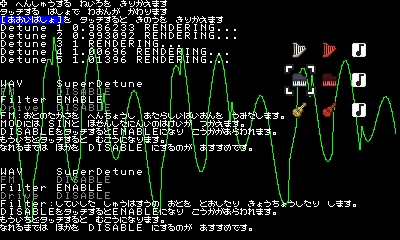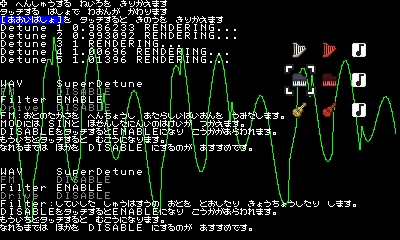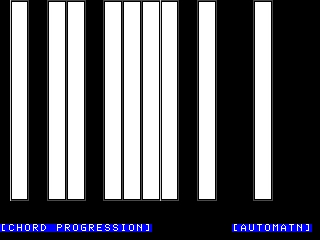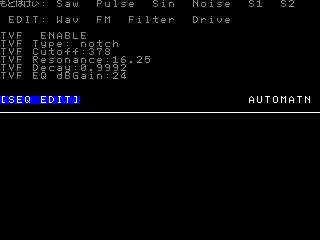(4)フィルターをOFFにしてみる
下画面の上半分の、TVF [ENABLE]となっている青い部分をタッチ。
タッチした部分が灰色の[DISABLE]になったら成功です。
フィルターのかからない音が出ます。
(5)元波形(音色を作る元となる波形)を選ぶ
音をわかりやすくするため、フィルターをOFFにします。
「もとはけい:」行の[Pulse]や[Sin]をタッチします。
(6)SuperSawを鳴らしてみる
音をわかりやすくするため、フィルターをOFFにします。
「EDIT:」行の、[Wav] をタッチします。
「もとはけい かこう Mode」を3回タッチします。
[SuperDetune]が表示されれば成功です。
[おすすめ] (3)「和音を鳴らしてみ」てから、この操作をしてみましょう。
0そうだね プレイ済み